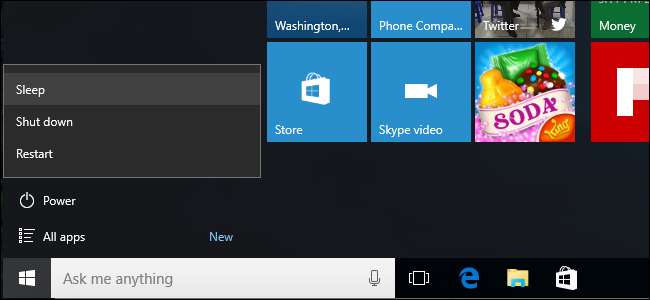
इस दिन और उम्र में, आपके कंप्यूटर को बंद करने का कोई कारण नहीं है, तब बूट-अप प्रक्रिया के माध्यम से बैठें जब आप इसका उपयोग करना चाहते हैं। अपने आप को समय से बचाएं अपने कंप्यूटर को सोने या हाइबरनेट करने के लिए लगा देना बजाय।
आधुनिक कंप्यूटर- चाहे वे लैपटॉप, डेस्कटॉप, या टैबलेट हों - इस तरह से उपयोग किए जाने के लिए डिज़ाइन किए गए हैं। यह विंडोज पीसी, मैक, लिनक्स सिस्टम, क्रोमबुक और अन्य सभी चीजों पर लागू होता है।
क्यों नींद और हाइबरनेट बहुत बढ़िया हैं
यदि आप नियमित रूप से कंप्यूटर का उपयोग करते हैं, तो शट डाउन करना अत्यंत असुविधाजनक है। इससे पहले कि आप बंद हो जाएं, आपको अपना काम बचाने की जरूरत है। अगली बार जब आप अपने कंप्यूटर को बूट करने के लिए जाते हैं, तो आपको बूट-अप प्रक्रिया के माध्यम से बैठना होगा, मैन्युअल रूप से आपके द्वारा उपयोग किए जा रहे सभी कार्यक्रमों को फिर से लॉन्च करें, और आपके द्वारा संपादित किए जा रहे सभी दस्तावेजों को फिर से खोलें।
दूसरी ओर, सोएं और हाइबरनेट करें, अपने सत्र को संरक्षित करें। जब आप अपने कंप्यूटर का उपयोग कर रहे होते हैं, तो आप अपने लैपटॉप के ढक्कन को बंद कर सकते हैं (या, डेस्कटॉप पर, स्लीप या हाइबरनेट विकल्प चुनें)। आपको अपने कार्यक्रमों को बंद करने और अपने दस्तावेज़ों को सहेजने के बारे में चिंता करने की ज़रूरत नहीं है।
जब आप वापस आते हैं और पावर बटन दबाते हैं, तो सब कुछ ठीक वैसा ही होगा जैसा आपने छोड़ा था। यदि आप इसे सोने के लिए डालते हैं, या यदि आप इसे हाइबरनेट करते हैं, तो यह एक या दो सेकंड के भीतर वापस शुरू हो जाएगा। आपके सभी खुले कार्यक्रम और दस्तावेज़ एक ही स्थान पर होंगे, और आप बिना बूट-अप प्रक्रिया के माध्यम से बैठकर, अपने कार्यक्रमों को शुरू करने और अपने दस्तावेज़ों को खोलने के बिना तुरंत जो कुछ भी कर सकते हैं, करना शुरू कर सकते हैं।
कैसे नींद और हाइबरनेट काम करते हैं
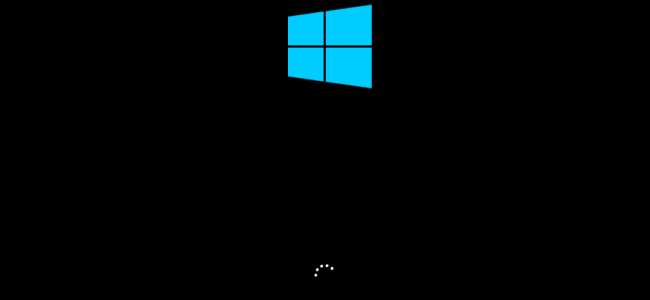
नींद आपके कंप्यूटर को एक बहुत ही कम-शक्ति मोड में रखती है, और इसकी रैम में इसकी वर्तमान स्थिति को बचाती है। आपका कंप्यूटर उस रैम को चालू रखने के लिए थोड़ी मात्रा में शक्ति खींचता रहता है। जब आप अपने कंप्यूटर को चालू करते हैं, तो यह तुरंत वहीं से फिर से शुरू हो सकता है जहां से यह एक या दो सेकंड में बंद हो जाता है।
दूसरी ओर, हाइबरनेट, आपके कंप्यूटर की स्थिति को हार्ड ड्राइव में सहेजता है, और पूरी तरह से बंद हो जाता है। आपका कंप्यूटर किसी भी अतिरिक्त शक्ति को आकर्षित नहीं करेगा, जैसे वह नींद के साथ करता है। जब आप अपने कंप्यूटर को वापस चालू करते हैं, तो यह डिस्क से डेटा को रैम में लोड करेगा और फिर से शुरू करेगा जहां से इसे छोड़ा था। आप अपने सभी कार्यक्रमों और दस्तावेज़ों को खोलने के साथ वापस उसी स्थान पर चले जाएँगे जहाँ आप थे। इसे फिर से शुरू करने में थोड़ा अधिक समय लगेगा, लेकिन अगर आपने अपना कंप्यूटर बंद कर दिया था तो बूटिंग में उतना समय नहीं लगेगा। कितना समय लगता है यह आपकी हार्ड ड्राइव की गति पर निर्भर करता है - यदि आपके पास एक गति है ठोस राज्य ड्राइव , यह बहुत जल्दी होना चाहिए।
दूसरे शब्दों में, हाइबरनेट है शाब्दिक रूप से आपके कंप्यूटर को बंद करने के समान है -सभी के साथ अपने सभी काम बचाया के रूप में आप इसे छोड़ दिया।
कैसे सोएं या अपने कंप्यूटर को हाइबरनेट करें
सम्बंधित: विंडोज 8 और 10 में हाइबरनेशन को फिर से कैसे सक्षम करें
नए विंडोज कंप्यूटर समय की अवधि के बाद स्वचालित रूप से सोने के लिए सेट होते हैं, और फिर उसके बाद स्वचालित रूप से हाइबरनेट होते हैं। जब आप सोते हैं तो सभी प्रकार के लैपटॉप आमतौर पर कॉन्फ़िगर किए जाते हैं ढक्कन बंद करें और जब तुम उसे खोलोगे तब जाग जाओगे। हालाँकि, सोने से पहले आपका कंप्यूटर कितनी देर तक इंतजार कर सकता है, इसे आप कस्टमाइज़ कर सकते हैं। कंट्रोल पैनल के प्रमुख> हार्डवेयर और साउंड> पावर विकल्प> बदलें जब कंप्यूटर इस सेटिंग को बदलने के लिए सोता है।
पावर बटन आपके कंप्यूटर को तब दबा सकता है जब आप इसे दबाते हैं, अगर आप इसे पसंद करते हैं। कंट्रोल पैनल के प्रमुख> हार्डवेयर और साउंड> पावर विकल्प> पावर बटन का चयन करें कि आपके कंप्यूटर के पावर बटन को दबाते समय क्या होता है।
आप पावर मेनू से स्लीप या हाइबरनेट का भी चयन कर सकते हैं। हालाँकि, आपको करना चाहिए विंडोज 10 पर हाइबरनेट विकल्प को फिर से सक्षम करें इससे पहले कि यह वहाँ दिखाई देगा।
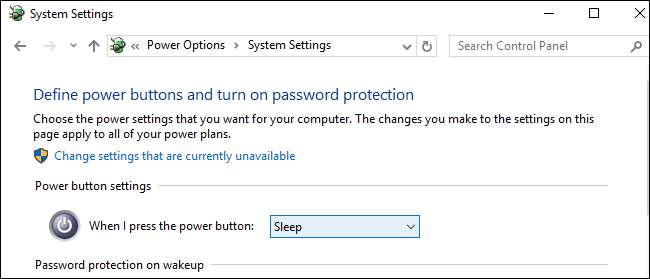
बिजली के उपयोग के बारे में चिंता मत करो
नींद का उपयोग करने के लिए केवल वास्तविक नकारात्मक पक्ष बिजली के उपयोग में वृद्धि है। एक डेस्कटॉप पर, यह बहुत कम है और केवल आपके मासिक बिजली बिल में कुछ सेंट जोड़ देगा, औसतन।
लैपटॉप पर, नींद थोड़ी-थोड़ी करके बैटरी खत्म करती रहेगी। लेकिन लैपटॉप को आमतौर पर कुछ घंटों के बाद स्वचालित रूप से हाइबरनेट करने के लिए कॉन्फ़िगर किया जाता है, इसलिए वे बैटरी की शक्ति को हमेशा के लिए खोने नहीं बैठते हैं। स्लीप मोड का मतलब है कि आप अपने लैपटॉप को उठा सकते हैं और इसे और अधिक तेज़ी से उपयोग कर सकते हैं, जो वास्तव में आपको दिन में कई बार लंबी बूट प्रक्रिया के माध्यम से बैठने से बैटरी की शक्ति बचा सकता है।
किसी भी तरह से, यदि आप बिजली के उपयोग के बारे में चिंतित हैं, तो आप इसके बजाय अपने कंप्यूटर को हाइबरनेट कर सकते हैं। हाइबरनेशन को बंद करने से अधिक बिजली का उपयोग नहीं किया जाएगा।
कीड़े एक समस्या नहीं होनी चाहिए, या तो
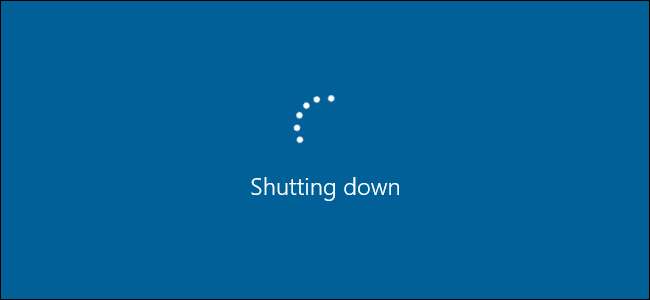
कुछ लोग सोच सकते हैं कि विंडोज को ठीक से काम करने के लिए एक दैनिक रिबूट की आवश्यकता है, लेकिन यह नहीं होना चाहिए। निश्चित रूप से, आप समस्याओं को हल करने के लिए कभी-कभी विंडोज को रिबूट करना चाहते हैं - वैसे भी आपको विंडोज को अपडेट करने और कई हार्डवेयर ड्राइवरों को स्थापित करने के बाद रिबूट करना होगा। लेकिन आपको प्रतिदिन प्रतिपल रिबूट करने की आवश्यकता नहीं है। यदि आपके विंडोज पीसी को एक दैनिक रिबूट की आवश्यकता है, तो इसकी गहरी समस्याएं हैं जिन्हें आपको ठीक करने की आवश्यकता है।
पुराने कंप्यूटरों को हार्डवेयर ड्राइवर समस्याओं के कारण अतीत में नींद या हाइबरनेट से परेशानी हो सकती है। आधुनिक कंप्यूटरों में वे मुद्दे नहीं होने चाहिए। वास्तव में, अधिकांश स्वचालित रूप से सोने और हाइबरनेट करने के लिए बॉक्स से बाहर कॉन्फ़िगर किए गए हैं। इसके बारे में तब तक चिंता न करें जब तक कि आप एक बहुत पुराने कंप्यूटर का उपयोग न करें जो आपको पता है कि नींद और हाइबरनेट की समस्या है।
दुर्भाग्य से लिनक्स उपयोगकर्ताओं के लिए, लिनक्स में कुछ पीसी पर हाइबरनेटिंग या यहां तक कि नींद की समस्या हो सकती है, यही कारण है हाइबरनेट, उबंटू पर डिफ़ॉल्ट रूप से अक्षम है । लेकिन, यह मानकर कि आपका हार्डवेयर निर्माता आपके कंप्यूटर पर आपके द्वारा उपयोग किए जाने वाले ऑपरेटिंग सिस्टम का समर्थन करता है, इसे ठीक काम करना चाहिए।
अधिकांश भाग के लिए शट डाउन करना, अतीत का अवशेष है। नींद और हाइबरनेट के साथ, आपको बहुत अधिक सुविधा मिलती है, थोड़ा कम नहीं।







![दीवार मस्सा बिजली की आपूर्ति [Electronics] को समझना](https://cdn.thefastcode.com/static/thumbs/understanding-wall-wart-power-supplies-electronics.jpg)